在当今科技发达的时代,电脑已经成为我们生活中不可或缺的一部分。然而,随着时间的推移,我们的电脑也许会变得越来越慢,软件可能会不断冲突,系统崩溃也是常见问题。而重新安装操作系统是一种解决这些问题的有效方法。本文将详细介绍如何使用Win7镜像文件进行装机,并提供了一些常见问题的解决方法,帮助读者轻松安装自己的操作系统。
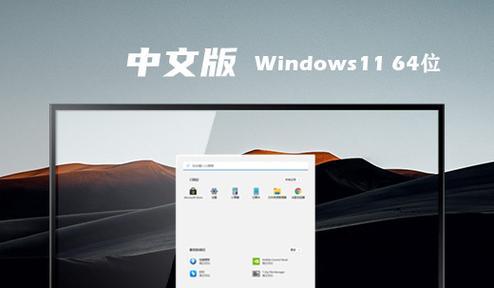
确定系统要求和下载Win7镜像
在开始安装之前,首先需要确保您的计算机满足Win7的系统要求。您可以在Microsoft官方网站上找到这些要求,并确保您的计算机硬件和软件都符合要求。您需要下载一个适用于您计算机版本的Win7镜像文件。可以在Microsoft官方网站或其他可靠的软件下载网站上找到这些镜像文件。
创建Win7安装U盘或光盘
一旦您已经下载了Win7镜像文件,接下来的步骤是将它创建成一个可用于安装系统的U盘或光盘。您可以使用一些工具软件来完成这个过程,比如Rufus工具或者WindowsUSB/DVD下载工具。安装过程非常简单,只需按照软件的指引操作即可。
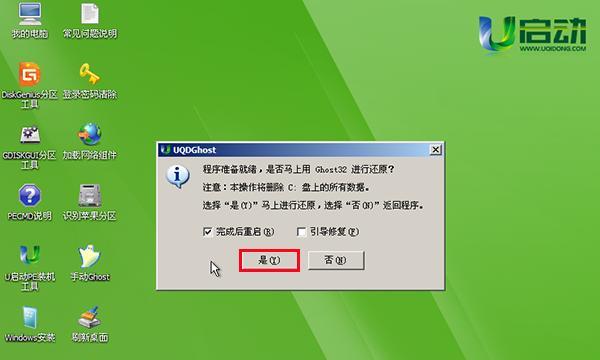
备份重要文件和数据
在重新安装操作系统之前,非常重要的一步是备份您的重要文件和数据。因为重新安装系统将会清除计算机上的所有数据,包括文档、图片、音乐等。您可以将这些文件和数据复制到一个外部存储设备或者云存储中,以便日后恢复使用。
设置计算机引导顺序
在安装系统之前,您需要进入计算机的BIOS界面,并设置计算机从U盘或光盘引导启动。每台计算机的BIOS界面可能略有不同,但通常可以通过按下特定的热键(如F2、Del键等)来进入BIOS界面,并在“启动”选项中设置引导顺序。
选择自定义安装或升级安装
一旦您进入了Win7安装界面,您将面临两种安装选项:自定义安装和升级安装。自定义安装将会清除计算机上的所有数据并进行全新安装,而升级安装则会保留您的文件和应用程序。根据您的需求选择适当的安装方式。

分区和格式化硬盘
在安装过程中,您将需要对硬盘进行分区和格式化。这将决定您操作系统和数据存储的位置。您可以按照向导提示来完成这个过程,并根据您的需要设置合适的分区大小。
安装Win7系统并进行基本设置
一旦分区和格式化完成,您可以开始安装Win7系统了。只需按照屏幕上的指示操作即可完成安装过程。安装完成后,您需要进行一些基本设置,如选择时区、键盘布局和设置用户账户等。
安装驱动程序和更新系统
一旦Win7系统安装完成,接下来需要安装计算机所需的驱动程序。您可以使用计算机厂商提供的驱动光盘或从官方网站下载最新的驱动程序。同时,不要忘记更新系统,以获得最新的功能和修复程序。
常见问题解决:无法启动系统
有时,在重新安装系统后,您可能会遇到无法启动的问题。这可能是因为引导顺序设置错误或者某些文件损坏。在这种情况下,您可以尝试修复启动引导记录或重新安装系统。
常见问题解决:驱动程序无法安装
另一个常见的问题是驱动程序无法安装。这可能是因为驱动程序不兼容或者缺少必要的组件。您可以尝试下载最新的驱动程序或者联系计算机厂商获取支持。
常见问题解决:无法连接网络
在重新安装系统后,您可能会遇到无法连接网络的问题。这可能是因为网络适配器驱动程序未正确安装,或者网络设置不正确。您可以尝试重新安装网络适配器驱动程序或者检查网络设置以解决这个问题。
常见问题解决:缺少必要的软件
有时,在重新安装系统后,您可能会发现一些必要的软件不再存在。这可能是因为您忘记备份并重新安装这些软件。在这种情况下,您需要重新下载并安装这些软件以恢复功能。
常见问题解决:系统运行缓慢
即使在重新安装系统后,有时您可能会发现系统仍然运行缓慢。这可能是因为硬件配置不足或者存在恶意软件。您可以尝试升级硬件或者运行杀毒软件来提高系统性能。
备份重要文件和设置系统恢复点
在完成系统安装并进行一些基本设置后,建议您再次备份重要文件。此外,设置系统恢复点也是一个明智的选择。这将帮助您在将来遇到问题时快速恢复系统。
轻松安装自己的操作系统
通过本文提供的Win7镜像装机教程,您可以轻松地安装自己的操作系统。无论是自定义安装还是升级安装,都需要确保备份重要文件、设置引导顺序和驱动程序、解决常见问题等步骤。希望本文对您安装Win7系统有所帮助,祝您成功!





